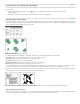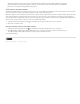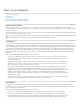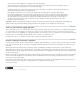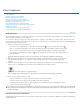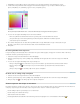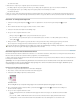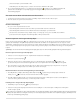Operation Manual
Naar boven
Naar boven
Naar boven
Opmerking:
Plaats de aanwijzer op de kleurenbalk en klik.
Dubbelklik op het vak Vulling of Lijn en selecteer een kleur met de kleurkiezer. Klik op OK.
6. Als een waarschuwingspictogram voor een kleur buiten de kleuromvang
verschijnt en u de CMYK-kleurwaarden wilt
gebruiken die het dichtst bij de oorspronkelijk opgegeven kleur liggen, klikt u op het kleine kleurvak naast het
waarschuwingspictogram.
Een staal van een kleur uit het deelvenster Kleur maken
1. Controleer in het deelvenster Kleur of het actieve vak Vulling of Lijn de kleur bevat die u wilt toevoegen.
2. Kies Aan stalen toevoegen in het deelvenstermenu.
Kleurmodi doorlopen
Ga op een van de volgende manieren te werk:
Houd Shift ingedrukt en klik in het deelvenster Kleur op de kleurenbalk onder in het deelvenster.
Houd Shift ingedrukt en klik in het venster Nieuwe kleurenstaal of Staalopties op het kleurenvak.
Selecteer in het venster Nieuw verloop of Opties verloop een verloopstop en zorg ervoor dat RGB, Lab of CMYK is
geselecteerd in het menu Stopkleur. Houd Shift ingedrukt en klik op het kleurenvak.
Kleuren toepassen met het gereedschap Pipet
Kopieer met het gereedschap Pipet de vul- en lijnkenmerken, zoals de kleur, van alle objecten in een InDesign-bestand, inclusief de
geïmporteerde afbeeldingen. Het gereedschap Pipet laadt standaard alle beschikbare vul- en lijnkenmerken van een object en stelt de
standaardvul- en lijnkenmerken in van nieuwe objecten die u tekent. Gebruik het dialoogvenster Opties pipet voor het wijzigen van de kenmerken
die door het gereedschap Pipet worden gekopieerd. U kunt met het gereedschap Pipet ook de kenmerken van het type en de transparantie
kopiëren.
Als een kenmerk niet in het dialoogvenster Opties pipet staat, kan dit niet worden gekopieerd met het gereedschap Pipet.
Kleuren toepassen met het gereedschap Pipet
1. Selecteer een of meer objecten die de vul- en lijnkenmerken bevatten die u wilt wijzigen.
2. Selecteer het gereedschap Pipet
.
3. Klik op het object met de vul- en lijnkenmerken die u als voorbeeld wilt nemen. Het geladen pipet
verschijnt en de
geselecteerde objecten worden automatisch bijgewerkt met de vul- en lijnkenmerken van het object waarop u hebt geklikt.
4. Als u de kenmerken ook op andere objecten wilt toepassen, klikt u met het geladen pipet op de objecten. Als een object uit
lijnen en niet uit een vulling bestaat, moet u klikken op de omtrek van het object.
Nieuwe kenmerken selecteren met het geladen gereedschap Pipet
1. Houd Alt (Windows) of Option (Mac OS) ingedrukt terwijl het Pipet is geladen. Het gereedschap Pipet verandert van
richting en is leeg , ten teken dat er nieuwe kenmerken kunnen worden opgepakt.
2. Houd Alt of Option ingedrukt en klik op een object dat de kenmerken bevat die u wilt kopiëren. Laat de toets Alt of Option los
zodat u de nieuwe, geladen kenmerken op een ander object kunt neerzetten.
Instellingen voor het gereedschap Pipet wijzigen
1. Dubbelklik op het gereedschap Pipet in de gereedschapsset.
2. Selecteer met het gereedschap Pipet de kenmerken van de instellingen voor wisselende lijnen en vullingen die u wilt kopiëren
en klik vervolgens op OK.
Als u alleen de vul- of lijnkleur en geen andere kenmerken van het object wilt oppakken, houdt u Shift ingedrukt en klikt u met het gereedschap
Pipet op het object. Wanneer u vervolgens de kleur op een ander object toepast, wordt alleen de vul- of lijnkleur toegepast, afhankelijk van wat
er boven op de werkbalk ligt (vulling of lijn).